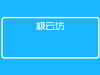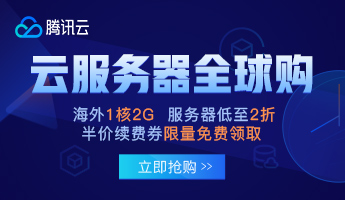摘要:今天平安夜,对黑群进行升级,平安夜,很平安,升级很顺利,望各位也顺利升级。
今天平安夜,对黑群进行升级,平安夜,很平安,升级很顺利,望各位也顺利升级。
原版本号
引导版本:1.02b
pat版本:DSM6.1.7
目标版本号
引导版本:1.03b
pat版本:DSM6.2.1
准备工具
Win32DiskImager (写入镜像文件到优盘)
ChipEasy芯片无忧 (查看优盘vid,pid,有备份,也可不用)
文本编辑器(记事本或Editplus等,用于修改grub.cfg文件)
Synology Assistant(用于扫描NAS的IP地址)
以下为DS3617xs相关文件,其他版本请自行寻找;
1.03b引导下载地址(需要科学上网):https://mega.nz/#F!BtFQ2DgC!JgomNP3X8V9EuwxL4TXbng!Yot3HB4S
引导来源地址:https://xpenology.com/forum/topic/12952-dsm-62-loader/
DSM6.2.1官网下载地址:https://archive.synology.com/download/DSM/release/6.2.1/23824/
正式开始
1、将u盘内原引导文件进行备份,使用DiskGenius进行备份,放置与桌面备用;
2、将u盘格式化(MRB分区表);
3、使用Win32DiskImager,将引导文件“synoboot.img”写入U盘;
4、使用DiskGenius打开写好的U盘下[ESP]-[grub]-[grub.cf];
5、将grub.cf复制到桌面,使用文本文档或其他编辑器将其打开;
6、找到vid与pid位置(如下);
set vid=0x058C
set pid=0x6287
set sn=1840ODN327500
set mac1=0011328F433B
7、将第一步备份出来的grub.cf文件打开,复制以上四行内容,直接覆盖到地5步的grub.cf文件中,保存退出;
8、使用DiskGenius打开刚才的U盘下[ESP]-[grub],在空白处点击右键,将第7步做好的grub.cf文件粘贴覆盖进此处;
9、点击安全弹出u盘,拔下U盘插入NAS上,将NAS重启;
10、重启过程中进入bios设置,请使用传统Legacy方式启动(不要使用UEFI),因为这样找不到NAS的IP地址[很重要!!!];
11、将PC网线直接插入NAS主要网口,PC使用自动获取IP方式;
12、使用Synology Assistant进行扫描,扫描到了,然后右键联机;
13、点击【迁移】,上传刚下载的pat文件,等待重启;
14、重启后,再次使用传统Legacy方式启动(不要使用UEFI);
15、再次使用Synology Assistant进行扫描,扫描到了,然后右键联机;
16、使用原有用户名密码登录DSM管理界面,进入[控制面板]-[网络]-[网络界面],在主局域网下(我的是“局域网1”),修改ip地址、网关;
17、保存并重启NAS;
18,正常进入NAS系统,查看信息,看到DSM版本为6.2.1即说明升级成功;
常见问题
极云坊郑重提醒,搜索不到IP地址一定要使用传统Legacy方式进行启动!!!
–end–
原创文章,作者:极云坊,如若转载,请注明出处:《【群辉】黑群物理机6.1.7升级到6.2.1教程全程181224》https://www.jyf.me/synology_black617up621.html

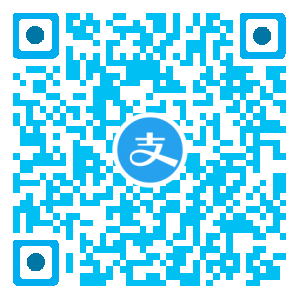 支付宝扫一扫
支付宝扫一扫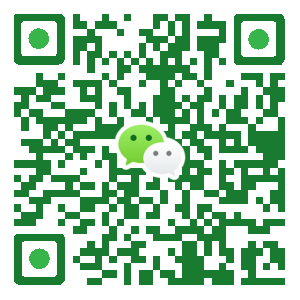 微信扫一扫
微信扫一扫